Hướng dẫn cách làm highlight con trỏ chuột
Trong quá trình sử dụng chuột máy tính, theo mặc định con trỏ chuột sẽ không highlight mà chỉ ở dạng mũi tên trắng bình thường nên không gây được sự chú ý cho người quan sát đặc biệt hữu ích trong việc thuyết trình.
Sau đây VniTeach sẽ hướng dẫn bạn 3 cách làm higtlight con trỏ chuột rất hữu siêu nhanh như sau:
Cách 1: Sử dụng phần mềm Mouse pointer highlight của Microsoft
Bước 1: Bạn truy cập vào đường liên kết sau Mouse pointer highlight rồi chọn Tải trong ứng dụng Store.
Bước 2: Tại màn hình của Microsoft Store bạn tiến hành đăng nhập vào tài khoản Microsoft và cài đặt Mouse pointer highlight và thiết lập các thông số của highlight con trỏ chuột rồi chọn Apply Settings.
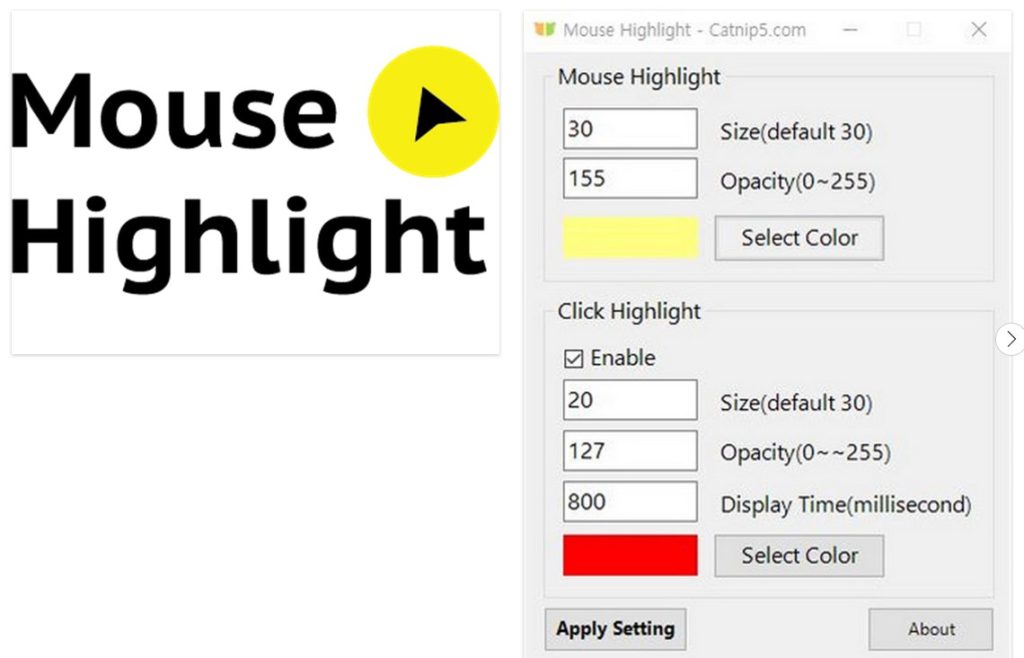
Cách 2: Sử dụng phần mềm để thay đổi con trỏ chuột
Bước 1: Tải về Phần mềm PenAttention và nhấp đúp vào phần mềm vừa tải về để cài đặt.
Bước 2: Nhấp đúp dấu mũi tên ở Taskbar, nhấp chuột vào biểu tượng của phần mềm PenAttention rồi chọn Highlight Settings.
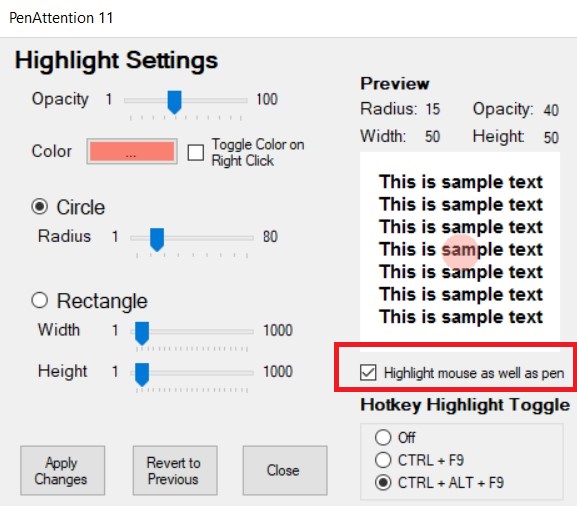
Bước 3: Tại đây, chọn Highlight mouse as well as pen để bật chế độ highlight của con trỏ chuột.
Bước 4: Để thay đổi màu con trỏ chuột thành màu vàng, nhấp vào hộp Color và chọn màu vàng.
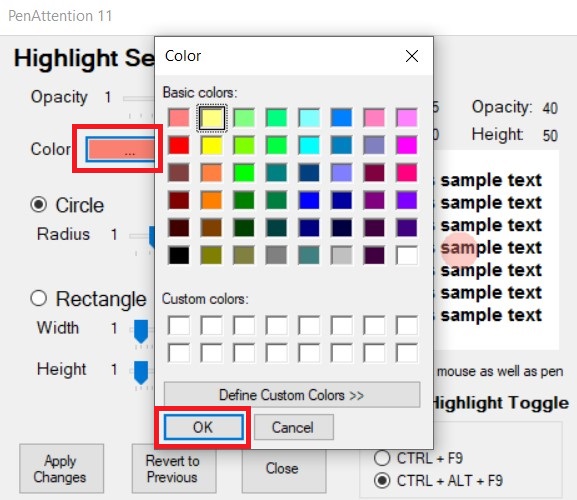
Bước 5: Click vào nút Apply Change và con trỏ chuột của bạn sẽ có highlight theo màu bạn vừa chọn ngay lập tức.
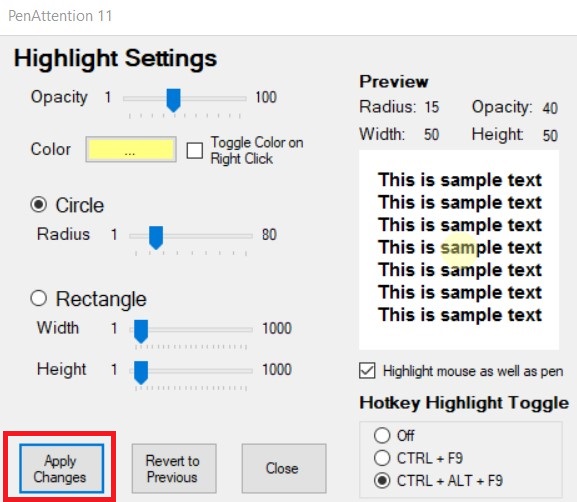
Ngoài ra, bạn có thể thiết lập để sử dụng phím tắt để bật tắt chế độ highlight.
Cách 3: Sử dụng chức năng thay đổi hình con trỏ chuột trong Windows
Bước 1: Bạn tải về hình ảnh con trỏ chuột có nền màu vàng (hoặc màu tùy thích) ở đường dẫn sau: http://www.rw-designer.com/cursor-detail/72039 và lưu vào thư mục C:\Windows\Cursors của máy tính.
Bước 2: Tại ô tìm kiếm dưới Taskbar gõ mouse và chọn Mouse settings
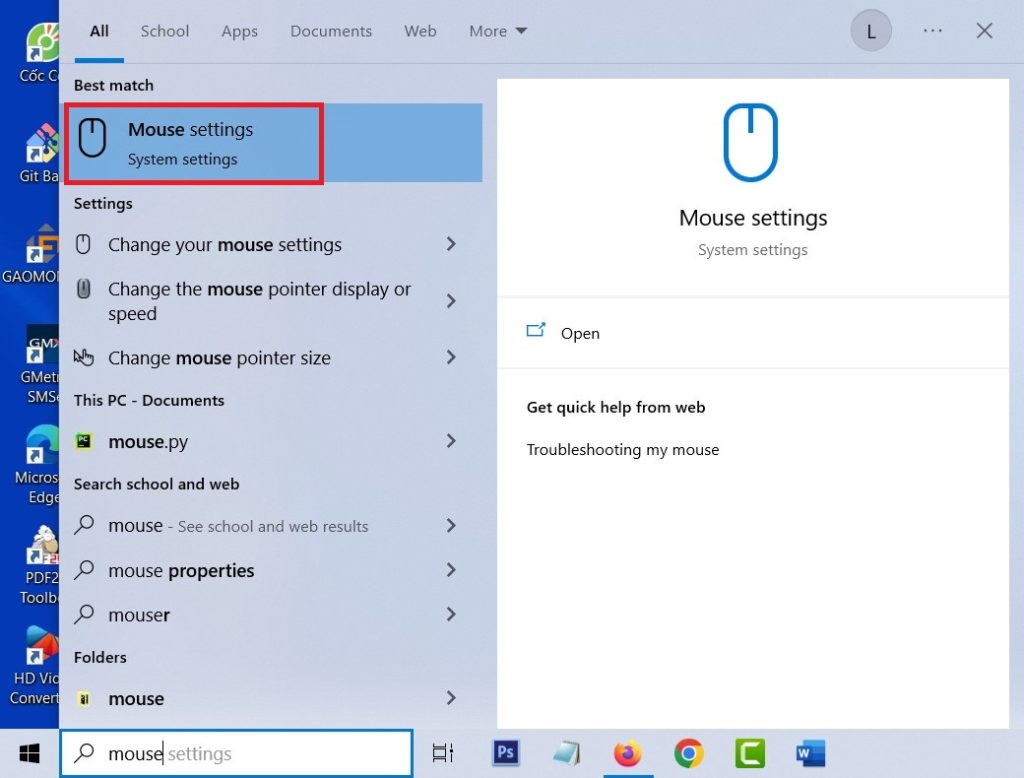
Chọn Additional mouse options
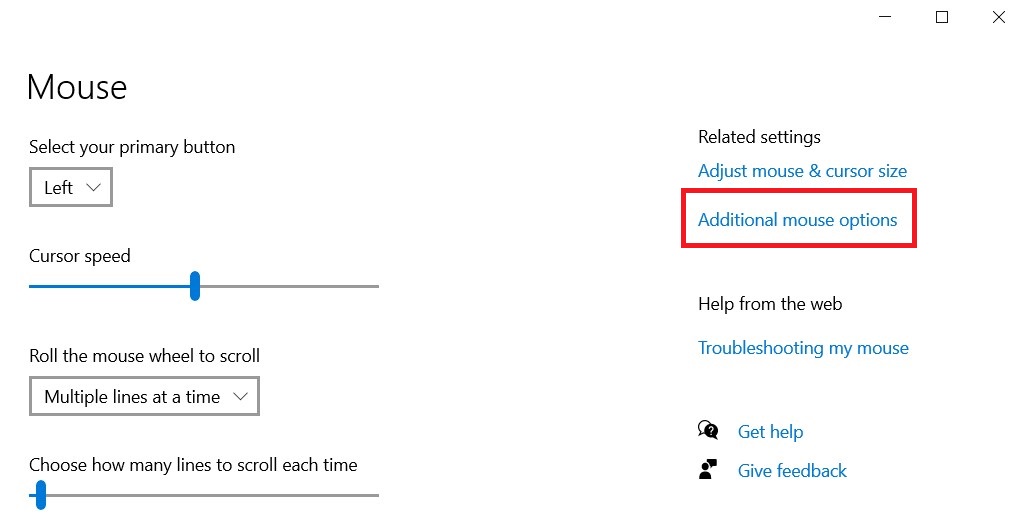
Bước 3: Chọn thẻ Pointer Options/ Browse…
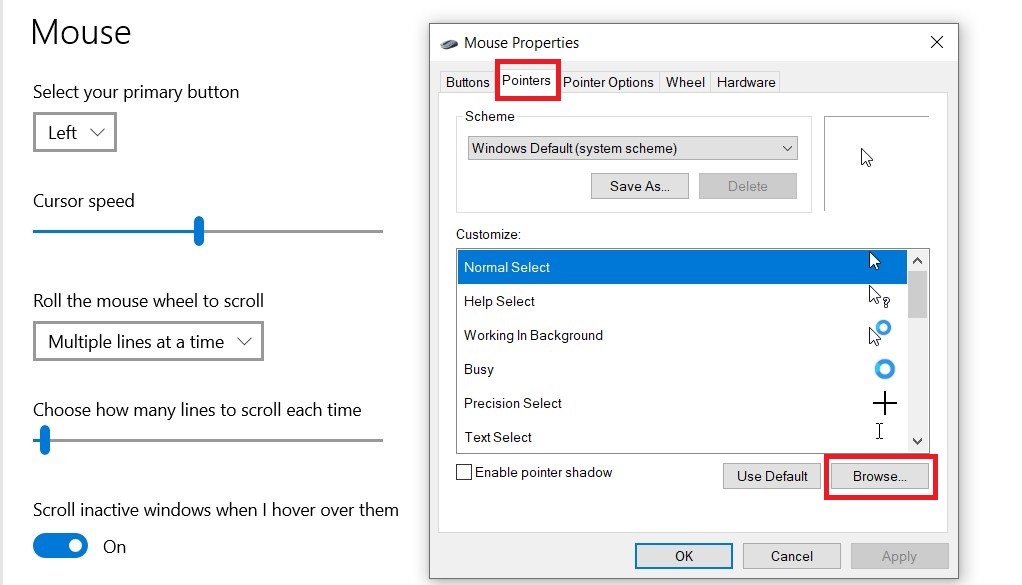
Bước 4: Tìm đến hình ảnh con trỏ chuột vừa tải về ở Bước 1 rồi chọn Ok là hoàn thành.
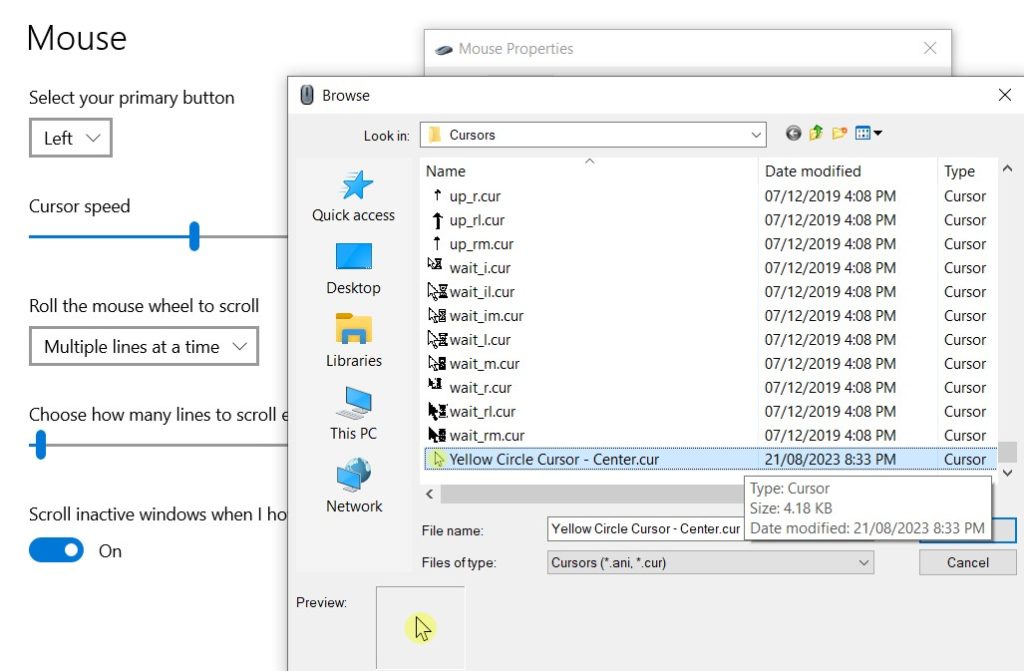
Chúc bạn thành công!